小米手机作为一款备受瞩目的智能手机品牌,其功能众多且操作简便,备受用户喜爱,有时候在使用手机的过程中,我们可能会遇到一些小问题,比如手机的震动功能。有些用户可能会想了解小米手机的震动在哪里关闭,或者如何关闭手机按键的振动。针对这些问题,下面我们将详细介绍如何在小米手机上关闭震动功能,让用户能够更好地使用手机,提升使用体验。
小米手机按键振动怎么关掉
步骤如下:
1.点击【设置】进入设置界面。

2.下拉菜单点击【声音和振动】。
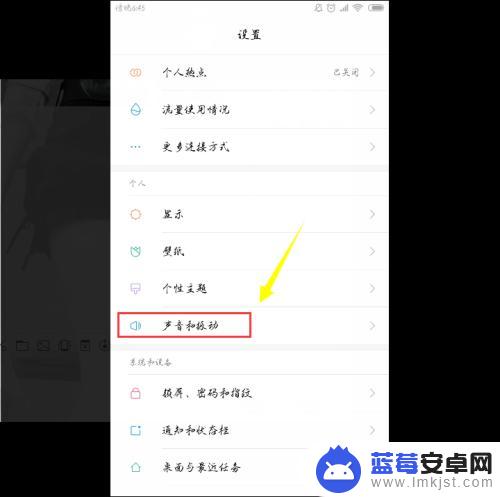
3.下拉菜单点击【点按时振动】。
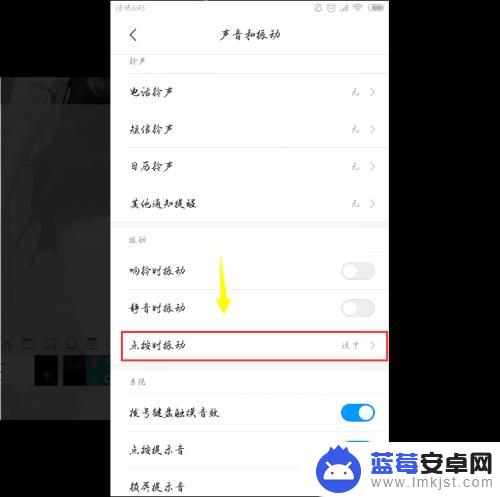
4.选择【关闭】。
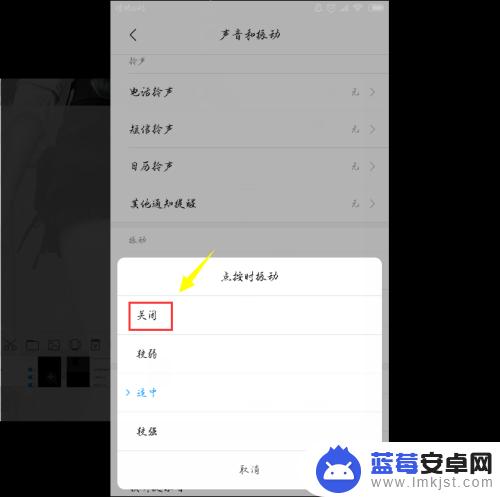
5.按键振动已经关闭。
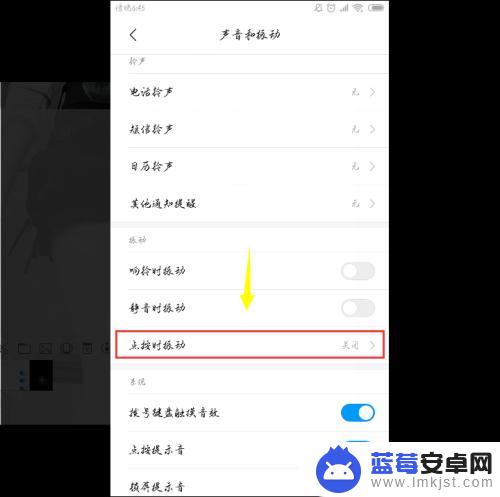
6.以上就是小米手机关闭按键振动的方法了。
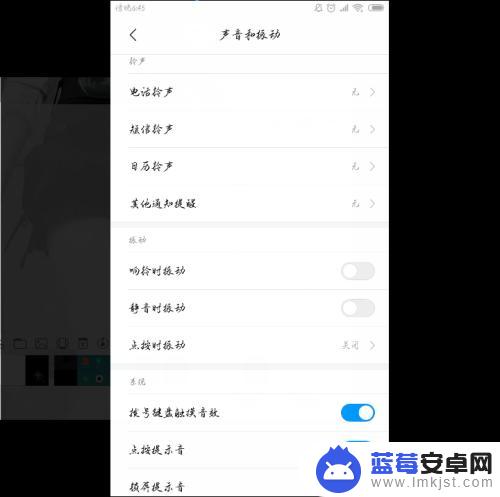
以上是如何关闭小米手机震动的全部内容,如果你遇到这种情况,你可以根据小编的操作来解决问题,非常简单快速,一步到位。












